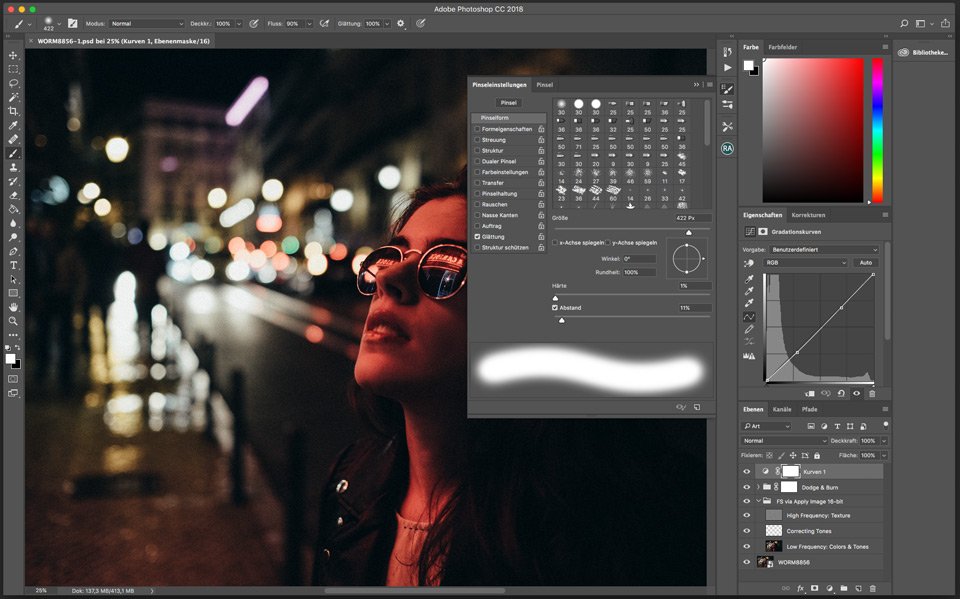Vor einigen Wochen erfuhr mein System ein Update in Form eines MacBook Pro. Mein iMac, der mir in den letzten 4 Jahren gute Dienste geleistet hatte musste weichen. Ich bin mit dem neuen Setup sehr zufrieden. Durch die Neuinstallation aller Programm tat sich allerdings ein Problem auf, was mich an den Rand des Wahnsinns brachte. Okay, das ist überspitzt formuliert, aber es nervte mich. Der Pinsel in Photoshop reagierte zögerlich und machte dadurch Dodge & Burn, wofür ich den Pinsel hauptsächlich verwende, unmöglich.
Die Youtube- und Googlesuche ergab einige Lösungsvorschläge, aber die führten in meinem Fall zu keiner Lösung. Ich fand heraus, dass der „Pinsel Lag“ weg war, wenn ich den Abstand in den Pinseleinstellungen deaktivierte. Das war keine Lösung, aber zeigte mir, dass es an den Pinseleinstellungen liegen muss. Also probierte ich ein bisschen rum und tada, die Lösung war die Glättungseinstellung des Pinsels. Wenn ich die Glättung auf unter 20% stellte, dann geht der Pinsel ab wie „Schmitz Katze“. Falls du ein ähnliches Problem hast und Dir diese Lösung nicht weitergeholfen hat, dann probiere folgendes:

Unter Photohop CC -> Voreinstellungen -> Leistung
Grafikprozessor-Einstellungen -> erweiterte Einstellungen -> Zeichnungsmodus auf „Einfach“ stellen
Cachestufen: auf 1 stellen
Cache-Kachelgröße auf 128kb einstellen
Ansonsten soll es helfen, die Lineale zu deaktivieren (Ansicht -> Lineale)